Агуулгын хүснэгт
Бид бүгд автоматаар тааруулах тухай сонссон; Хүссэн ч хүсээгүй ч энэ нь хөгжмийн салбарт, ялангуяа поп, RnB, хип хоп чиглэлээр ажилладаг продюсеруудад заавал байх ёстой зүйл болсон.
Гэхдээ автоматаар тааруулах залгаасыг ашиглаж байна. Энэ нь уран бүтээлчид өөрсдийн бүтээлдээ содон дууны эффект нэмэх эсвэл дууны дууг өндөр мэргэжлийн түвшинд засахын тулд ашигладаг эсэхээс үл хамааран таны бодож байгаагаас хамаагүй илүү түгээмэл арга юм.
Автоматаар тааруулах гэж юу вэ?

Auto-Tune нь таны хоолойны нотыг зорилтот түлхүүрт тохируулан автоматаар тохируулдаг. Дууны аяыг засах бүх хэрэгслийн нэгэн адил та дуучны дуу хоолойг байгалийн, цэвэрхэн болгохын тулд зарим параметрүүдийг өөрчилж, дууныхаа гүйцэтгэлд мэргэжлийн өнгө аяс нэмэхийг хүсч болно. Нэмж дурдахад, ялангуяа Antares Auto-Tune-ийн тусламжтайгаар та хэт дууны залруулга, робот эффект болон дууны модуляцын төрөл бүрийн залгаасуудыг ашиглан илүү хиймэл дуу хоолой үүсгэж болно.
AutoTune эсвэл Flex Pitch?

Logic Pro X дээрх AutoTune-г Pitch Correction гэж нэрлэдэг бол илүү график болон гарын авлагын засварыг Logic Pro X-д Flex Pitch гэж нэрлэдэг тул Mac хэрэглэгчдийн хувьд төөрөгдөл гарч болзошгүй>Flex Pitch нь төгөлдөр хуурын өнхрөлттэй төстэй засварлагчийг харуулж байгаа бөгөөд бид хоолойны ноотыг хурцалж, тэгшлэх, нотын урт гэх мэт зүйлсийг засах, чичиргээ нэмэх, хасах боломжтой. Энэ нь автомат-тай хамт эсвэл оронд нь ашиглах боломжтой илүү дэвшилтэт хэрэгсэл юм.тааруулах.
Ихэнх хүмүүс хоолойны бичлэгээ илүү мэргэжлийн болгохын тулд Flex Pitch-ийг ашигладаг ч бүх зүйлийг гараар хийх шаардлагатай байдаг тул автоматаар тааруулахаас илүү их цаг зарцуулдаг. Нөгөөтэйгүүр, хэрэв та юу хийж байгаагаа мэдэж байгаа бол Flex Pitch нь дууны тодорхой хэсгүүдэд илүү хяналт тавих боломжийг олгодог бөгөөд ингэснээр залруулга илүү нарийн болно; Хэрэв та автоматаар тааруулсныг хүмүүст мэдэгдэхийг хүсэхгүй байгаа бол энэ залгаас нь танд эцсийн өнгөлгөөг нуухад тусална.
Та алийг нь ашиглах вэ?
Өөрийн дууны дууг засах эсвэл уян хатан болгох уу? Pitch нь таны хэрэгцээнээс хамаарна. Сүүлийнх нь ихэвчлэн гоцлол дуучны аяыг гараар нарийн тааруулж, эффектийг аль болох нарийн болгоход ашиглагддаг. Автомат тааруулалтыг мөн өөрийн дууны аяыг хурдан засахад ашиглаж болохоос гадна та үнэхээр өвөрмөц хоолойн дууг бий болгоход туслах олон арван эффектийг ашиглах боломжтой.
Автоматаар тааруулах аргыг хэрхэн ашиглахыг харцгаая. Logic Pro X Pitch Correction залгаасыг ашиглан манай дууны замд.
Алхам 1. Дууны дууг бичих эсвэл импортлох

Эхлээд Нэмэх дүрс (+ тэмдэг) дээр товшиж, оролтын дохиогоо сонгосноор сессээ хянах боломжтой. Дараа нь R товчийг дарж бичлэгийг идэвхжүүлж, дуулж эхэлнэ үү.
Өөр нэг хувилбар бол та файл импортлох эсвэл Apple Loops ашиглах боломжтой:
· File >> Импорт >> Аудио файл. Импортлохыг хүсэж буй файлаа сонгоод Нээх товчийг дарна уу.
· Хайгч хэрэгслийг ашиглана ууфайлыг олоод Logic Pro сесс рүү чирээд буулгана уу.
Алхам 2. Дууны замдаа залгаас нэмэх

Бичлэг хийсний дараа эсвэл манай төсөлд дууны дууг импортолсон бол үүнийг тодруулж, манай залгаасуудын хэсгийг үзэж, Шинэ залгаас нэмэх > > Давхарга > > Pitch Correction, Mono -г сонго.
Plug-in-тэй цонх гарч ирэх бөгөөд бид бүх тохиргоог хийх болно. Энэ алхам нь эхэндээ хэцүү санагдаж магадгүй, гэхдээ санаа зовох хэрэггүй: танд жаахан дасгал хийх л хэрэгтэй.
Өөрийн дууг засах цонх
Таны дууны дууг засах цонхонд дараах зүйлсийг харна уу:

- Түлхүүр : Дууны түлхүүрийг сонгоно уу.
- Масштаб : Хэмжээг сонгоно уу.
- Муж : Та янз бүрийн давирхайн квантчлалын сүлжээг сонгохын тулд Хэвийн болон Бага -ээс сонгож болно. Эмэгтэйчүүдэд хэвийн эсвэл илүү өндөр, харин эрэгтэйд намхан эсвэл гүн өнгөнд хамгийн тохиромжтой.
- Үндсэн тайлбар : Эндээс та залруулгын дууны аяыг харах болно.
- Залруулгын хэмжээг харуулах : Эндээс бид дуулж байгаа түлхүүрийг харна уу.
- Хариултын гулсагч : Энэ сонголт нь түүнийг доош буулгах үед роботын эффектийг бий болгоно.
- Detune slider : Энэ нь танд манай гоцлол дуучны дууны түвшний засварын хэмжээг тодорхойлоход тусална.
Алхам 3. Зөв түлхүүрийг олох
Өмнө нь чи юу ч хийсэн бол дууныхаа түлхүүрийг мэдэх хэрэгтэй. Үгүй болҮүнийг мэдэж байгаа бол язгуур нотыг олох янз бүрийн арга байдаг:
-
 Та үүнийг төгөлдөр хуур эсвэл гар ашиглан хуучин загварын аргаар хийж болно. Логик дээр Цонх >> Виртуал гарыг харуулахын тулд Гарыг харуулах. Ар талд нь дууг бүхэлд нь тоглуулах боломжтой товчлуурыг олох хүртлээ товчлууруудыг тоглуулж эхлэх; Энэ бол таны үндсэн тэмдэглэл юм.
Та үүнийг төгөлдөр хуур эсвэл гар ашиглан хуучин загварын аргаар хийж болно. Логик дээр Цонх >> Виртуал гарыг харуулахын тулд Гарыг харуулах. Ар талд нь дууг бүхэлд нь тоглуулах боломжтой товчлуурыг олох хүртлээ товчлууруудыг тоглуулж эхлэх; Энэ бол таны үндсэн тэмдэглэл юм. 
- Хэрэв та чихний бэлтгэлгүй бол Tunebat эсвэл GetSongKey зэрэг зарим вэб сайтууд таны дууг байршуулснаар түлхүүрийг автоматаар өгдөг.
- Эсвэл та боломжтой. Logic Pro X дотор тааруулагчийг ашиглана уу. Удирдлагын самбар дээрх тааруулагчийн дүрс дээр дарж дууг дуулснаар зөв түлхүүрийг олоорой. Дуучин түлхүүр унтраалттай байвал энэ алхам танд нэлээд төвөгтэй байх болно гэдгийг анхаарна уу.
Та доош унадаг цэснээс товчлуурыг сонгосны дараа түүний хажууд байгаа масштабыг сонгоно уу. Ихэнх дуунууд нь Major scale эсвэл Minor scale-д байдаг ба ерөнхийдөө Major scale нь илүү хөгжилтэй дуу чимээ бөгөөд Minor scale нь бараан, бүдэгхэн дуутай байдаг.
4-р алхам. Автоматаар тааруулахыг тохируулах
Одоо дуу хоолойны өнгө аясыг сонгосноор өндөр засах хэрэгсэл нь тухайн дууны өнгөний хүрээг сонгож, дууг илүү сайн тааруулж чадна.
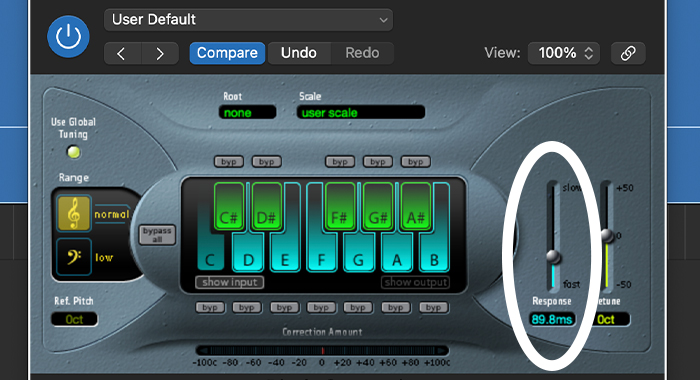
Дараа нь , баруун талын хоёр гулсагч руу очоод хариултын гулсагчийг хай. Гулсагчийг доод тал руу нь буулгах нь роботын эффектийг бий болгоно. Дууг дахин тоглуулж, хэрхэн сонсогдож байгааг сонсож, өөрийн төсөөлж буй дууг сонсох хүртлээ хариу гулсагчийг тохируулна уу.
Flex ашиглан тааруулахДавхарга

Бидний эхэнд дурьдсанчлан, Logic Pro X дээр хоолойныхоо өнгийг илүү гүнзгий засах өөр нэг хэрэгсэл бий. Хэрэв та Melodyne эсвэл Waves Tune-г мэддэг бол энэ залгаасыг ашиглахад ямар ч асуудал гарахгүй.
Таныг өмнөх алхмуудын дагуу дуугаа аль хэдийн бичүүлсэн эсвэл импортолсон гэж бодож байна. Тиймээс бид шууд Flex Pitch-г ашиглах болно.
Алхам 1. Flex Mode-г идэвхжүүлнэ үү

Трекээ тодруулж, зам засварлагч цонхоо хоёр дахин нээнэ үү. үүн дээр дарна уу. Одоо Flex дүрсийг (хажуу тийш харсан элсэн цаг шиг харагддаг) сонгоод, Flex mode унадаг цэснээс Flex Pitch-ийг сонгоно уу. Та өөрийн дууны дууг илүү нарийвчлан засах боломжтой төгөлдөр хуурын өнхрөлтийг харах боломжтой байх ёстой.
2-р алхам. Дууны давтамжийг засах, засах
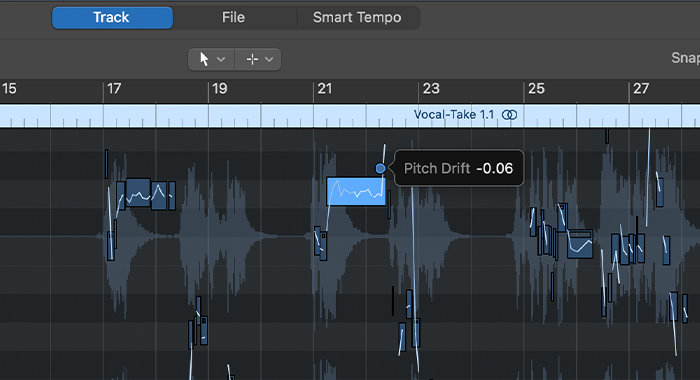
Долгионы хэлбэрийг тойруулан зургаан цэг бүхий жижиг дөрвөлжин харагдах болно. Цэг бүр нь дууны өнгөний шилжилт, нарийн давталт, олз, чичиргээ, формант шилжилт зэрэг дууны хэсгийг удирдах боломжтой.
Та дуучны ая бага зэрэг гацсан тодорхой үеийг засахыг хүсэж байна гэж бодъё. Тэмдэглэл дээр товшоод, дээш эсвэл доош зөөж, нарийн тааруулж, үр дүндээ сэтгэл хангалуун болтлоо тухайн хэсгийг дахин тоглуулаарай.
Та автомат тааруулахтай төстэй робот эффект үүсгэхийн тулд Flex Pitch-г ашиглаж болно. Ялгаа нь автоматаар тааруулснаар та бүхэл бүтэн замд үүнийг хийх боломжтой; Flex Pitch-ийн тусламжтайгаар та эффектийг гэх мэт хэсгүүдэд нэмж болнотухайн тэмдэглэлийн аяыг өөрчлөх замаар найрал дууг дагана уу.
Өөрийн дууны аяыг засах бусад хэрэгслүүд
Хамгийн алдартай DAW-тай нийцтэй олон тооны дууны ая засах хэрэгслүүд байдаг. Logic Pro X дээр та автомат тохируулагч залгаас эсвэл Flex Pitch ашиглаж болно, гэхдээ гуравдагч талын залгаасууд нь маш сайн ажил хийж чадна. Эндээс та дууны аяыг засахын тулд шалгаж болох бусад залгаасуудын жагсаалт байна:
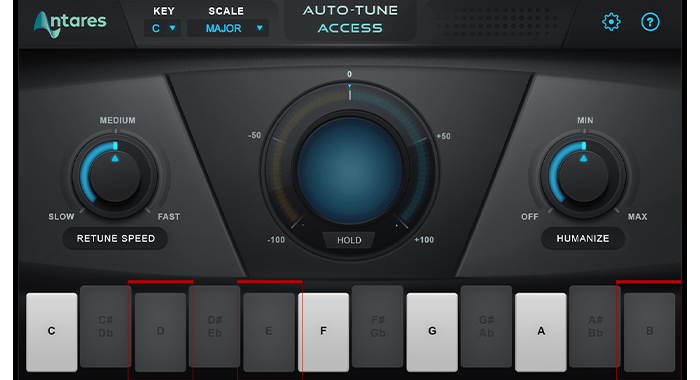
- Antares-ийн автоматаар тааруулах хандалт.

- MeldaProduction-ын MFreeFXBundle.

- Давалгааны ая.

- Celemony-ийн аялгуу.
Эцсийн бодол
Өнөө үед, Хүн бүр дууны бичлэгээ сайжруулах эсвэл дуу хоолойгоо өөрчлөхийн тулд автоматаар тааруулах, дууны түвшний засварыг ашигладаг. Автомат тааруулах хандалт зэрэг тусгай аудио сангууд. Та Antares-ийн автомат тааруулах залгаасуудыг стилист сонголт болгон ашиглах эсвэл гүйцэтгэлээ нарийн тааруулахын тулд дууны ая засах хэрэгсэл болгон ашигладаг ч эдгээр нөлөө нь таны хөгжмийг илүү мэргэжлийн, өвөрмөц болгодог.

